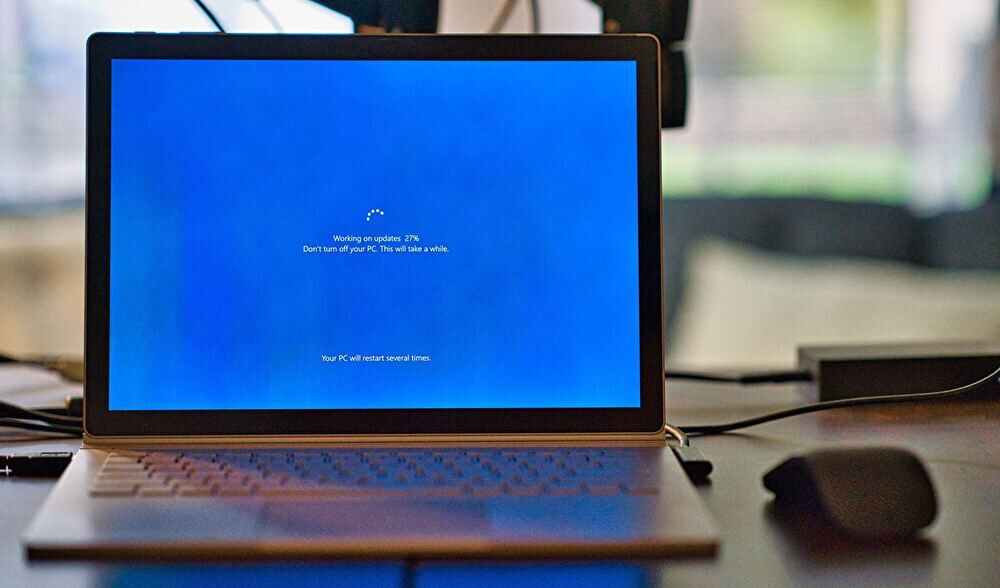
ノートパソコンの大きなメリットは、ACアダプターに接続しなくても、部屋間や事務所内を移動して使用できること。ただし、バッテリーの劣化などにより、ACアダプターに接続しないとノートパソコンを使用できない、ACアダプターのプラグを抜くとすぐに電源が切れてしまうことがあります。今回はこの現象を未然に防ぐためにも、チェックポイントなどを記載します。
充電時のチェックポイント
こちらで記載の事項は、いづれも基本事項となりますが、充電時のチェックポイントについて記載します。私は、充電していたつもりが充電できておらず、バッテリーの不具合と勘違いしたことが何度もあります。
タスクバーでの充電アイコンの確認
ごく基本的な事項ですが、私自身や職場の同僚においても、電源ポートへのケーブルの差し込みが緩く、充電しているつもりでも充電できていないことがあります。このため、充電時には、以下のタスクバーの赤枠のアイコンのように、充電を示すプラグのアイコンがあることを確認する必要もあります。

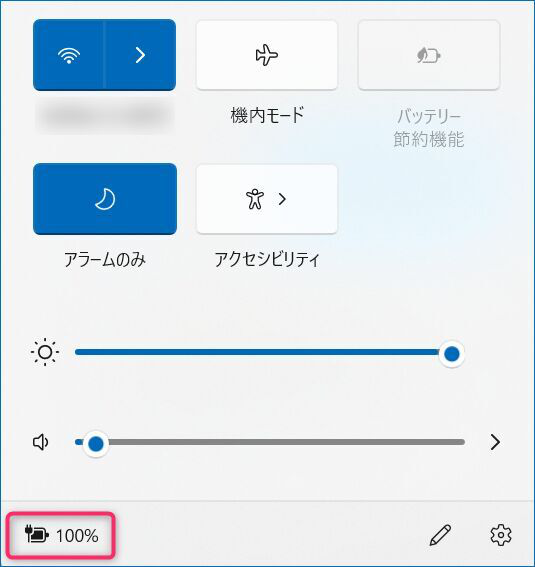
適切なACアダプターで充電していることの確認
特にPCを複数所有している場合、電源ポートがUSB Type-Cの場合など、純正あるいは適切なACアダプターで充電していることもチェックポイントの一つです。 特に、USB Type-Cの場合には、PCに付属のACアダプター、あるいはノートパソコンに応じた出力のACアダプターではなく、スマホ用のACアダプターに接続した場合、充電が遅い、あるいは給電も追いつかないこともあります。
USB デバイスへの電源供給設定の確認
USB Type-C ポートを装備する場合、以下の画像のように、PCのスリープ・休止状態・電源オフ時に、USB接続したスマホなどへの充電が可能な状態になっていると、スリープ・電源オフ時にもバッテリーを消耗します。これにより、数日おいてPCを起動してみると、バッテリー残量がゼロの減少も生じます。このため、状況に応じて当機能をオフにする必要もあります。
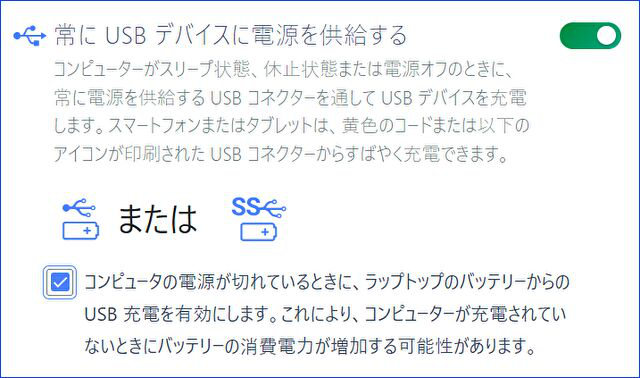
ACアダプターを抜くと電源が切れる状況のチェックポイント
ACアダプターのケーブルを抜くと、ノートパソコンの電源が切れる状況でのチェックポイントは以下などがありますが、ここでは、2以外のポイントについて記載します。
1.バッテリーの劣化
2.電源管理設定の不具合
3.バッテリードライバーの不具合
4.アップデートしたWindowsの不具合
バッテリーの劣化の確認
Windows ノートパソコンにおいて、バッテリーの劣化度を確認する手法としては、Windowsの標準機能としての「Battery Report」の利用、フリーソフトの利用がありますが、ここでは後者のうち、バッテリーの型番も確認できる「HWiNFO」について記載します。
「HWiNFO」のダウンロード先はこちら
「HWiNFO」のメイン画面の左のメニューから「Battery」の項目を表示しています。
・①はバッテリーのモデル名となり、こちらのモデル名で、購入候補を検索することができます。
・②の「Designed Capacityは劣化していない状態でのバッテリー容量」、「Full Charged Capacityは、現在のフル充電した場合のバッテリー容量」を示しています。割り算するとわかりますが、以下の事例でのバッテリーの劣化度は 7.5%(Wear Lebel)。交換する水準ではありませんが、今後の劣化を監視する必要があります。
・③劣化が100%近くになっている場合には、ほとんど充電できない状況です。一概に劣化が何%で交換が必要とは言い切れないのですが、バッテリーの持続時間に応じての検討となります。
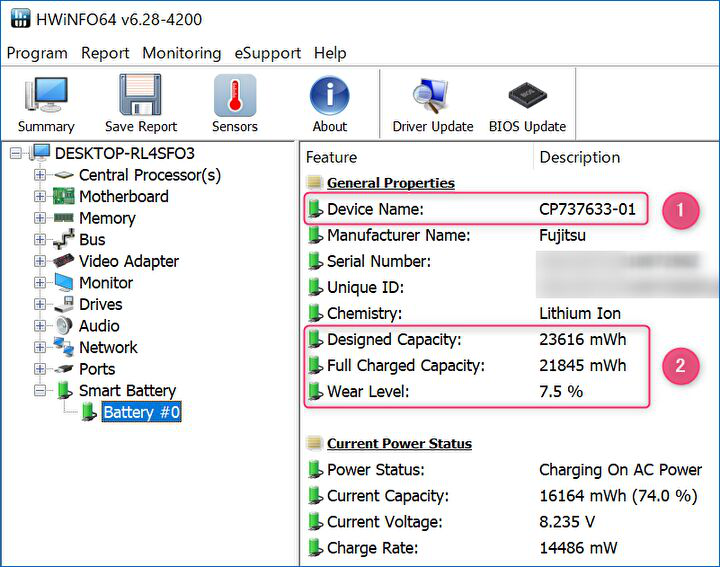
バッテリードライバーの不具合
バッテリーが劣化していないにもかかわらず、ACアダプターを抜くと電源が落ちる場合、事例としては多くないものの、バッテリードライバーに不具合が生じていることがあります。
この場合、デバイスマネージャーからバッテリーをアンインストールし、PCを再起動すると、バッテリーとドライバーが再インストールとなります。
タスクバーのWindows アイコンを右クリックし、デバイスマネージャーを起動します。左の項目のバッテリーから「Microsoft ACPI Compliant xxx」へと進み、右クリックで表示の画面から「デバイスのアンインストール」を押下します。アンインストール後にPCを再起動すると、バッテリーとドライバーの再インストールの完了です。
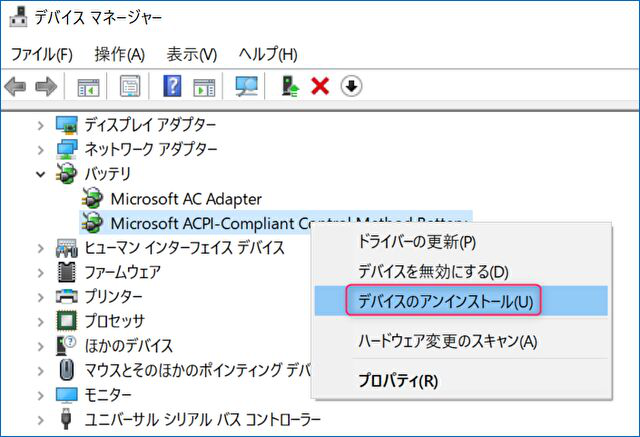
アップデートしたWindowsの不具合
私は経験がないのですが、過去にWindows 10のアップデート(1809への更新)により、まさにACアダプターを抜くと電源が落ちる不具合があったようです。このような不具合があった場合、Microsoft 側でバグを修正する更新ファイルを配布するのが常ですが、Windowsの不具合情報の確認とタイムリーなWindowsの更新も対応方法の一つです。
まとめ
ACアダプターを抜くと電源が落ちる際、大抵の場合にはバッテリーの劣化が原因であることが多いのですが、まずはフリーソフトなどにより、バッテリーの劣化度を確認しましょう。また、上記のほか、バッテリーを外し、1時間以上 放置して放電後に、再接続を行い状況を確認することも手段の一つです。
 CoreBook Air
CoreBook Air
 CoreBook Air Plus
CoreBook Air Plus
 FreeBook N150
FreeBook N150
 MiniBook X N150
MiniBook X N150
 MiniBook X N100
MiniBook X N100
 GemiBook Plus
GemiBook Plus
 HeroBook Plus
HeroBook Plus
 Hi10 X2 i3
Hi10 X2 i3
 Hi10 XPro
Hi10 XPro
 AuBox
AuBox
 LarkBox S
LarkBox S
 Hi10 X1 キーボート
Hi10 X1 キーボート
 HiPen H7
HiPen H7
 Hi10 Max キーボート
Hi10 Max キーボート
 MiniBook X 液晶フィルム
MiniBook X 液晶フィルム
 HUB
HUB
 リュック
リュック
 ワイヤレス・マウス
ワイヤレス・マウス
 万能リンク
万能リンク























コメントする